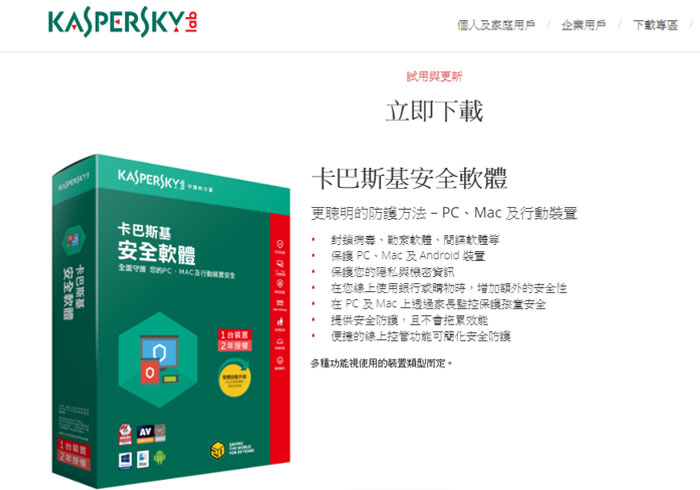
防毒軟體很重要,相信這個大家都知道。沒裝防毒軟體的話,在使用電腦時,尤其是上網的時候,總會有點怕怕的。可是大部份的防毒軟體都需要付費,又或者是英文版,有的會看不懂,不知是什麼意思,而有些免費的防毒軟體,可使用的期限有些又很短,沒使用多久就又要再重新下載,的確是一件滿麻煩的事。最近,小的從朋友那兒得知,KASPERSKY卡巴斯基現在有出台灣使用的中文版免費防毒軟體,可供大家下載使用一年喔。是不是很棒的一件事呢。
只要上卡巴斯基的官網,就會看到有很多種防毒軟體有提供免費使用30天的試用版。但在角落的地方,有個「Kaspersky Free」,這個則是提供使用者下載後可以使用一年的免費中文版防毒軟體喔!下載安裝方法簡單易懂,而且是中文,不用擔心看不懂在寫什麼。接下來就讓小的來跟大家說一下如何下載安裝使用囉。
KASPERSKY
網站名稱:KASPERSKY
網站連結:http://www.kaspersky.com.tw/free-trials/
網站連結:http://www.kaspersky.com.tw/free-trials/
Step1
進到網站後,滑鼠下移到最下方的「Kaspersky Free」,按下「下載」鍵。

Step2
接著就會出現是否要執行這個檔案的視窗,按下「執行」就可以囉。

Step3
接著就會進到準備安裝前的畫面,會先出現可以選擇要中文還是英文介面,選好後,按下「繼續」。

Step4
就會跳到下一個,歡迎使用的畫面,按下「繼續」就到下一步吧。

Step5
再來就會出現安裝準備就緒的畫面,點下「安裝」鍵。

Step6
之後就會出現應用程式下載的畫面喔。

Step7
下載完畢後,接著就會跑出已安裝完成的畫面,點選「完成」就可以了。

Step8
再來就會出現登入的畫面,如果還沒註冊的話,可以點選「現在註冊」來申請。另外在視窗的右下角,就會出現「產品授權:剩餘366天」。表示可免費使用一年喔。

Step9
登入完畢後,就會出現啟動成功的畫面喔,點選「完成」就可以了。

Step10
接著就會跑出卡巴斯基防毒軟體的介面,先來把資料庫更新吧。

Step11
進到「資料庫更新」後,就會發現雖然是剛下載的防毒軟體,但顯示的是「資料庫已很久沒有更新」,所以先來點選「執行更新」,讓病毒碼更新一下吧。

Step12
更新完畢後,再進到「掃描」,「掃描」裡面共有四種掃描的方式,可以看當時的需求來使用,那因為小的是新下載這個防毒軟體,所以就先選「完整掃描」把整台電腦都掃描一下吧。

Step13
下面這個畫面就是如果掃描時有偵測到廣告軟體,會跳出視窗提醒,並可自行選擇要處理的方式,小的是直接選擇「刪除」。

Step14
選擇完畢後,就會跳出解決的畫面,按下「確定」就可以了。

Step15
這個就是小的將整台電腦掃描完畢後的畫面囉。目前狀況安全,有發現兩個危險物件已刪除。
有需要的朋友也趕快趁現在下載來使用吧。



